Avendo dei server fisici con sistema operativo vmware può capitare di dover afare un aggiornamento o meglio come nel mio caso che sia da sostituire la usb stick in quanto danneggiata.
per fare il backup della configurazione della macchina c’è da installare VMA scaricabile dal sito vmware, poi aprire da windows un console come amministratore ed andare nella seguente cartella :
C:\Program Files (x86)\VMware\VMware VI Remote CLI\bin
a questo punto lanciare il seguente comando per fare il backup della configurazione della macchina:
vicfg-cfgbackup.pl –-server 192.168.0.253 --username root --password "password" -s c:\temp\backup.bak
dove voi sostituite l’ip della macchina di cui volete fare il  backup  e il parametro seguente dove volete salvare il file della configurazione, vi chiedere username e password per collegarsi.
Per fare il restore della macchina basta installare una nuovo server e una volta partito lanciare il seguente comando:
vicfg-cfgbackup.pl –-server 192.168.0.253 --username username --password "password" -l c:\temp\backup.bak
vi chiederà utente e password e alla fine di procedere al riavvio; confermate e tempo che la macchina sia riavviata avrete ripristinato tutte le configurazione compreso il numeramento delle schede di rete che sbaglia tutte le volte che si reinstalla.




 Installando Windows 2008R2 mi sono trovato in lingua inglese e seguendo diverse guide non sono riuscito a portarlo in italiano, poi alla fine ho trovato il metodo, ovviamente vale anche per passare ad altre lingue.
Installando Windows 2008R2 mi sono trovato in lingua inglese e seguendo diverse guide non sono riuscito a portarlo in italiano, poi alla fine ho trovato il metodo, ovviamente vale anche per passare ad altre lingue.

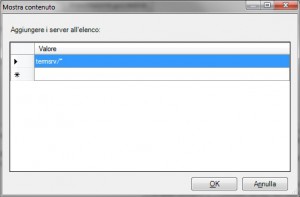
 Per aggiungere una macchina Windows 7 e Windows 2008R2 a un dominio samba per prima cosa bisogna controllare che la versione sia almeno la 3.3.4  altrimenti non ci sarà speranza alcuna.
Per aggiungere una macchina Windows 7 e Windows 2008R2 a un dominio samba per prima cosa bisogna controllare che la versione sia almeno la 3.3.4  altrimenti non ci sarà speranza alcuna.